Jak zaimportować stare wiadomości e-mail do Gmaila w systemie Windows 10
Miscellanea / / August 05, 2021
Gmail stał się jedną z najważniejszych części naszej technologii i życia osobistego. Przez cały dzień otrzymujemy mnóstwo e-maili. Trochę spamu i kilka ważnych, które pozwalają nam śledzić nasze osobiste sprawy. Otrzymujesz e-maile służbowe, prywatne e-maile, e-maile debetowe / kredytowe i inne. Gmail to droga do zrobienia, a przez lata gromadziliśmy wiele ważnych informacji w torbie Gmaila. Jednak przejście na nowe konto Gmail ze starego może być przerażające z wyżej wymienionego powodu.
Na szczęście Google bardzo ułatwia proces importowania starych wiadomości e-mail na nowe konto. W szczególności spowoduje to również automatyczne importowanie wiadomości i kontaktów z jednego adresu e-mail na drugi w ciągu kilku minut. A jeśli szukasz również sposobu na importowanie starych wiadomości e-mail na swoje konto Gmail na komputerze / laptopie z systemem Windows 10, jesteś we właściwym miejscu.
Podobnie jak w tym poście, przedstawimy Ci kompletny przewodnik i różne sposoby importowania wszystkich starych wiadomości e-mail na nowe konto Gmail. Należy jednak pamiętać, że w tym poście będziemy korzystać z komputera z systemem Windows 10, ale oczekujemy, że system będzie działał tak samo również na starszych. Ale proszę, miej to na uwadze. Mając to na uwadze, spójrzmy na sam artykuł:

Spis treści
-
1 Jak zaimportować stare wiadomości e-mail do Gmaila w systemie Windows 10?
- 1.1 Korzystanie z funkcji Importuj pocztę i kontakty
- 1.2 Przekaż wszystkie nowe e-maile na swoje konto Gmail
- 2 Zakończyć!
Jak zaimportować stare wiadomości e-mail do Gmaila w systemie Windows 10?
Cóż, istnieją dwie metody, za pomocą których można osiągnąć rąbek tego tematu. Pierwszym jest użycie funkcji importowania poczty i kontaktów dostępnej w Gmailu, a drugim jest przekazywanie wszystkich nowych wiadomości e-mail na konto Gmail. Przyjrzyjmy się po kolei obu metodom.
Korzystanie z funkcji Importuj pocztę i kontakty
- Po pierwsze, otwórz swoje konto Gmail i zaloguj się na nowe konto.
- Stuknij w Koło zębate ikonę i otwórz Ustawienia.
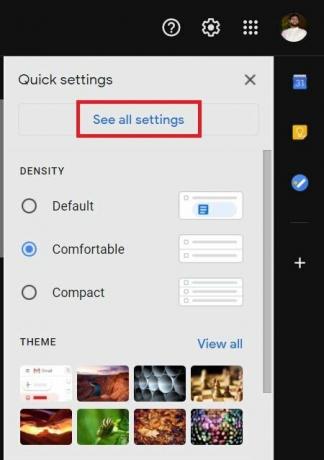
- Następnie kliknij plik Konta i import patka.
- Następnie na karcie Konta i import stuknij ikonę Importuj pocztę i kontakty połączyć.
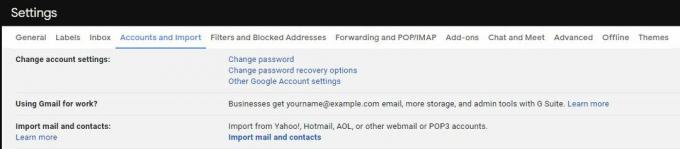
- Teraz poprosi Cię o zalogowanie się na stare konto e-mail. Aby to zrobić, postępuj zgodnie z instrukcjami wyświetlanymi na ekranie.
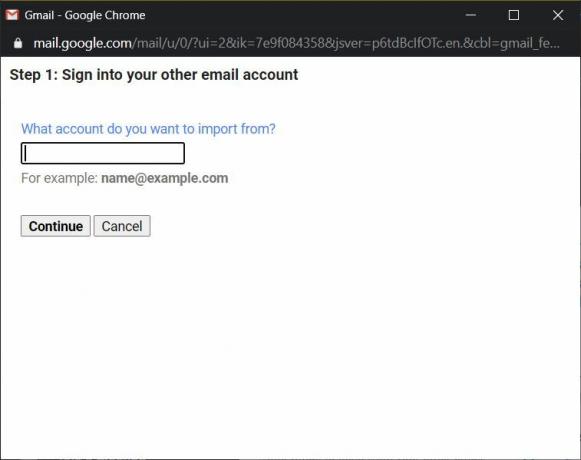
- Po zalogowaniu się na stare konto e-mail i jeśli wykonałeś wszystkie kroki poprawnie, zobaczysz plik Rozpocznij import opcja.
- Otóż to!
Przekaż wszystkie nowe e-maile na swoje konto Gmail
- Zaloguj się na swoje stare konto Gmail.
- Stuknij w Koło zębate ikonę i otwórz Ustawienia.
- Udaj się do Przekazywanie i POP / IMAP patka.
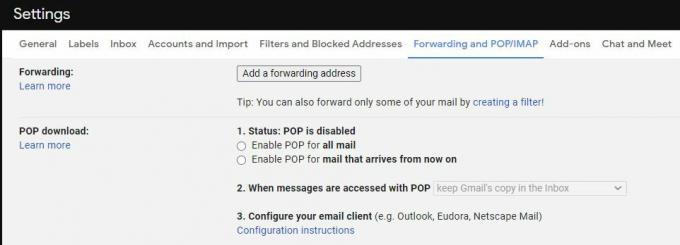
- Pod Pobieranie przez POP wybierz sekcję Włącz POP dla całej poczty opcja.
- I nastaw Gdy dostęp do wiadomości uzyskuje się za pomocą protokołu POP do zachowaj kopię Gmaila w skrzynce odbiorczej.
- Stuknij w Zapisz zmiany.
Jeśli masz nowe konto Gmail i chcesz otrzymywać wiadomości e-mail wysyłane na stare konto e-mail na nowe konto Gmail, musisz wykonać kilka dalszych czynności.
- Zaloguj się na swoje nowe konto Gmail.
- Kliknij Koło zębate ikonę i otwórz Ustawienia.
- Następnie przejdź do Konta i import Sekcja.
- Pod Sprawdź pocztę na innych kontach, którą należy kliknąć Dodaj konto pocztowe.
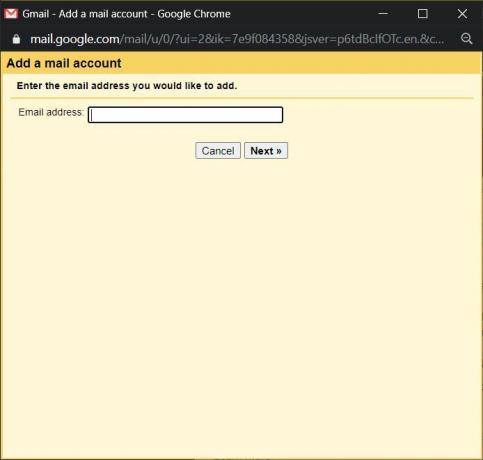
- Tutaj musisz wprowadzić identyfikator e-mail stare konto Gmail.
- Kliknij Kolejny.
- Spowoduje to połączenie starego konta Gmail z nowym.
- Następnie zapyta Cię, czy chcesz używać starego adresu e-mail, czy nowego, aby odpowiadać na wiadomości e-mail ze starego konta.
- Otóż to!
Zakończyć!
Więc masz to z mojej strony w tym poście. Szczegółowo omówiliśmy obie metody, które pomogą Ci zaimportować stare wiadomości e-mail na nowe konto Gmail. Mam nadzieję, że polubiliście ten post dotyczący importowania starych wiadomości e-mail na nowe konta Gmail w systemie Windows 10. Jeśli podobał Ci się ten post lub to, co mamy opracować nad czymś konkretnym, daj nam znać w komentarzach poniżej. W międzyczasie, jeśli podobała Ci się ta treść i chcesz przeczytać więcej treści, aby uzyskać więcej takich niesamowitych relacji, możesz udać się do naszego sprawdzenia naszego Przewodniki Windows, Przewodniki po grach, Przewodniki mediów społecznościowych, iPhone, i Przewodniki Androida aby przeczytać więcej. Zapisz się do naszego Kanał Youtube dla niesamowitych filmów związanych z Androidem, iOS i grami. A więc do następnego wpisu… Pozdrawiam!
Certyfikowany przez firmę Six Sigma i Google Digital Marketer, który pracował jako analityk w Top MNC. Entuzjasta technologii i motoryzacji, który lubi pisać, grać na gitarze, podróżować, jeździć na rowerze i odpoczywać. Przedsiębiorca i Blogger.

![Jak zainstalować standardową pamięć ROM w Prestigio PSP3416 Duo [plik oprogramowania układowego]](/f/a4ad07241f7707c85384627fddbd6244.jpg?width=288&height=384)
![Jak zainstalować Stock ROM na Meiigoo Lm1 [Firmware Flash File / Unbrick]](/f/54d37e0a57ce2a27ebad54bb94ae6a53.jpg?width=288&height=384)
